[บทช่วยสอน] วิธีบันทึกวิดีโอ iMovie อย่างง่ายดาย - คู่มือฉบับสมบูรณ์
เปิดตัวโดย Apple ในปี 1999 iMovie ได้รับความนิยมอย่างกว้างขวางในหมู่ผู้ใช้ Mac มานานหลายทศวรรษ ช่วยให้ผู้ใช้สามารถบันทึกเสียงและวิดีโอพร้อมกับเครื่องมือแก้ไขที่มีประสิทธิภาพโดยไม่ต้องมีความรู้เกี่ยวกับการตัดต่อวิดีโอขั้นสูง
หากคุณสงสัยว่าจะ บันทึกวิดีโอด้วย iMovie และการค้นหาคู่มือผู้ใช้ที่ย่อยง่าย คุณมาถูกที่แล้ว ที่นี่ ทีมบรรณาธิการของเราได้รวบรวมคำแนะนำโดยละเอียดเพื่อแนะนำวิธีใช้ iMovie เพื่อบันทึกวิดีโอที่ดีที่สุดที่คุณเคยจินตนาการไว้ เพียงอ่านขั้นตอนที่เราให้ไว้ด้านล่างและใช้เครื่องมือที่เราแนะนำเพื่อเพิ่มประสิทธิภาพการทำงานของคุณ
รายการแนะนำ
วิธีบันทึกวิดีโอด้วย iMovie บน Mac ข้อดีข้อเสียของการใช้ iMovie เพื่อบันทึกวิดีโอ ทางเลือก iMovie ที่ดีที่สุดในการบันทึกวิดีโอบน Windows คำถามที่พบบ่อยเกี่ยวกับการบันทึกวิดีโอ iMovieวิธีบันทึกวิดีโอด้วย iMovie บน Mac
ขั้นตอนที่ 1.เปิดโปรแกรม iMovie บน Mac ของคุณ สร้างโครงการใหม่
ขั้นตอนที่ 2.ไปที่ตัวเลือก "ไฟล์ > นำเข้าสื่อ" บนแถบเมนูซึ่งอยู่ที่ด้านบนของหน้าจอ Mac หรือกดปุ่มลัดผสมคีย์ Command + I

ขั้นตอนที่ 3ในหน้าจอ "นำเข้า" ให้คลิกปุ่ม "กล้อง FaceTime HD" ที่แผงด้านซ้าย

ขั้นตอนที่ 4คลิกที่ปุ่ม "บันทึก" เพื่อบันทึกวิดีโอด้วย iMovie คลิกที่ปุ่มอีกครั้งเพื่อหยุด
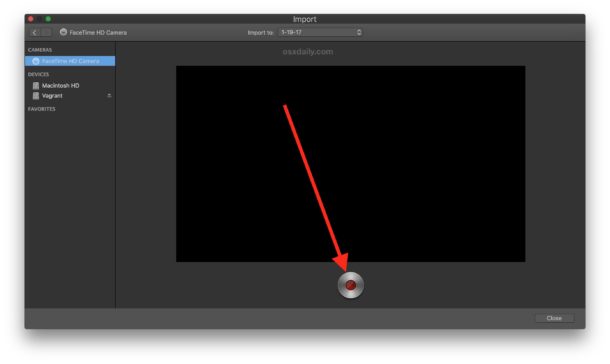
ขั้นตอนที่ 5แก้ไขวิดีโอของคุณด้วย iMovie อย่าลืมบันทึกโครงการภาพยนตร์และ ส่งออก iMovie เป็น MP4 และรูปแบบวิดีโออื่นๆ ที่ต้องการ
เคล็ดลับ
iMovie สำหรับ iPhone ยังมีความสามารถในการบันทึกวิดีโออีกด้วย เพียงสร้างโปรเจ็กต์ใหม่หลังจากแตะแอพ iMovie ปัดไปทางซ้ายที่หน้าจอหลัก แล้วแตะปุ่ม "กล้อง"
ข้อดีข้อเสียของการใช้ iMovie เพื่อบันทึกวิดีโอ
ข้อดี
1. เครื่องมือตัดต่อวิดีโอที่ทรงพลังและใช้งานง่ายโดยไม่ต้องมีความรู้เรื่องการตัดต่อวิดีโอขั้นสูง
2. เอฟเฟกต์พิเศษในตัวและคุณสมบัติการเพิ่มประสิทธิภาพวิดีโอมากมาย
3. คุณสมบัติการจับคู่สีที่ดีที่สุดสำหรับเครื่องมือที่ไม่เป็นมืออาชีพ สามารถสร้างรูปลักษณ์ของภาพยนตร์ได้อย่างสม่ำเสมอ
4. เข้ากันได้กับ Macbook Touch Bar การตัดต่อวิดีโอด้วย Touch Bar ที่ออกแบบใหม่ให้ความรู้สึกราวกับเวทมนตร์
ข้อเสีย
1. คุณไม่สามารถใช้กล้องภายนอกในการบันทึกวิดีโอ การบันทึกวิดีโอด้วย iMovie จำกัดเฉพาะกล้องในตัวของ Mac เท่านั้น
2. ไม่มีคุณสมบัติการตัดต่อวิดีโอที่ทรงพลัง เช่น การติดแท็ก มัลติแคม หรือคุณสมบัติการติดตามการเคลื่อนไหว
3. รูปแบบการส่งออกที่จำกัด iMovie รองรับเฉพาะไฟล์ MP4, MOV และ M4V และการเข้ารหัสตัวแปลงสัญญาณไม่รองรับทุกอุปกรณ์
4. ทำงานบน Mac OSX เท่านั้น
อ่านเพิ่มเติม
ทางเลือก iMovie ที่ดีที่สุดในการบันทึกวิดีโอบน Windows
หากคุณประสบปัญหาในการบันทึกวิดีโอด้วย iMovie และต้องการหาทางเลือกอื่นที่เหมาะสม AnyRec Screen Recorder เป็นหนึ่งในตัวเลือกที่ดีที่สุดในตลาดที่สามารถตอบสนองความต้องการเฉพาะของคุณได้ มีโหมดอิสระ 7 โหมดในการจับภาพวิดีโอจากแหล่งต่าง ๆ พร้อมเทมเพลตในตัวที่หลากหลายเพื่อแทรกลงในวิดีโอของคุณ คุณสมบัติเด่นอื่นๆ ได้แก่:

บันทึกวิดีโอหน้าจอ เสียงของระบบ ไมโครโฟน และฟุตเทจเว็บแคม
ปรับแต่งตัวแปลงสัญญาณวิดีโอ อัตราเฟรม ตัวแปลงสัญญาณเสียง และการตั้งค่าอื่นๆ
เพิ่มคำอธิบายประกอบ รูปร่าง คำบรรยายภาพ ลูกศร เส้น และแม้แต่วาดบนไฟล์
แก้ไขการบันทึก ตัดแต่งวิดีโอ และแชร์บนเว็บไซต์โซเชียลมีเดีย
รองรับทั้ง Windows PC และ Mac OSX
ดาวน์โหลดอย่างปลอดภัย
ดาวน์โหลดอย่างปลอดภัย
ขั้นตอนที่ 1.ดาวน์โหลดและติดตั้งซอฟต์แวร์ทางเลือก iMovie ที่ดีที่สุด เปิดโปรแกรมโดยดับเบิลคลิกที่ไอคอน
ขั้นตอนที่ 2.บนหน้าจอหลักของโปรแกรม ให้คลิกปุ่ม "เว็บแคม" ที่ด้านขวาของหน้าจอเพื่อบันทึกวิดีโอ

ขั้นตอนที่ 3เปิดใช้งานตัวเลือก "เว็บแคม" ตามภาพหน้าจอด้านล่างแสดงให้เห็น คุณจะถูกขอให้ให้สิทธิ์ซอฟต์แวร์ในการเข้าถึงกล้องของคุณ คลิกที่ปุ่มยืนยันเพื่อดำเนินการต่อ หากคุณต้องการใช้กล้องภายนอก ให้คลิกกล่องแบบเลื่อนลงใต้ปุ่ม "เว็บแคม" เพื่อเลือกอุปกรณ์ที่ต้องการ

ขั้นตอนที่ 4คลิกที่ปุ่ม "REC" เพื่อเริ่มบันทึกวิดีโอจากเว็บแคมของคุณ

ขั้นตอนที่ 5คลิกที่ปุ่ม "หยุด" เพื่อสิ้นสุดการบันทึก ในหน้าจอถัดไป ดูตัวอย่างวิดีโอและดำเนินการแก้ไขอย่างรวดเร็วด้วยเครื่องมือในตัว คลิกที่ปุ่ม "เสร็จสิ้น" เพื่อส่งออกผลลัพธ์สุดท้าย

เคล็ดลับ
AnyRec Screen Recorder เป็นหนึ่งในซอฟต์แวร์ทางเลือกที่ดีที่สุดสำหรับผู้ใช้ iMovie สำหรับผู้ใช้ Windows PC อย่างไรก็ตาม หากคุณต้องการ บันทึกวิดีโอบน Chromebookมีตัวเลือกอื่น ๆ ที่ใช้งานได้และแนวทางปฏิบัติเช่นกัน
คำถามที่พบบ่อยเกี่ยวกับการบันทึกวิดีโอ iMovie
-
1.ฉันสามารถใช้ iMovie เพื่อบันทึกวิดีโอด้วยกล้องภายนอกได้หรือไม่?
ไม่ได้ คุณสามารถบันทึกวิดีโอด้วยเว็บแคมในตัวของ Mac เท่านั้น แทนที่จะเป็นกล้องภายนอก หากคุณต้องการบันทึกวิดีโอภายนอก ลองใช้ซอฟต์แวร์บันทึกหน้าจอแบบมืออาชีพเพื่อ บันทึกตัวเอง และวิดีโอคอมพิวเตอร์แทน
-
2. iMovie สามารถบันทึกวิดีโอได้นานเท่าไร?
ในทางเทคนิค iMovie สำหรับ iOS ให้คุณแทรกวิดีโอคลิป 30 นาทีลงในไทม์ไลน์ได้ ในขณะที่ iMovie สำหรับ Mac ไม่มีการจำกัดความยาวสูงสุด เนื่องจาก iMovie ไม่ได้กำหนดขีดจำกัดใดๆ ความยาววิดีโอสูงสุดที่คุณสามารถสร้างได้จึงจำกัดอยู่ที่ดิสก์และขนาดหน่วยความจำของคุณเท่านั้น
-
3.วิธีที่ดีที่สุดในการเรียนรู้ iMovie คืออะไร?
ฝึกฝนบ่อยๆทำให้เก่ง. ไม่มีทางที่คุณจะได้เรียนรู้เครื่องมือใหม่โดยไม่ได้ใช้งานจริงทุกวัน ลองนึกภาพว่าคุณกำลังเรียนรู้ทักษะชุดใหม่ เช่น การขับรถ หรือภาษาที่สอง อ่านบทช่วยสอนและฝึกฝนทักษะของคุณในโครงการเล็กๆ ทุกวัน ทักษะของคุณจะพัฒนาขึ้นทุกวันเมื่อคุณก้าวหน้าผ่านสื่อการสอนของหลักสูตร
บทสรุป
ดังที่เราได้กล่าวมาแล้ว iMovie เป็นหนึ่งในซอฟต์แวร์ตัดต่อวิดีโอยอดนิยมสำหรับ Mac การบันทึกวิดีโอด้วย iMovie ไม่สามารถง่ายและสะดวกมากขึ้น อย่างไรก็ตาม เมื่อเผชิญกับข้อจำกัดที่หลีกเลี่ยงไม่ได้ คุณสามารถใช้ซอฟต์แวร์ทางเลือกที่ดีกว่าที่แนะนำเพื่อทำงานของคุณให้เสร็จสิ้นโดยไม่ต้องยุ่งยากเพิ่มเติม
ดาวน์โหลดอย่างปลอดภัย
ดาวน์โหลดอย่างปลอดภัย
 เพิ่มคำบรรยายใน iMovie
เพิ่มคำบรรยายใน iMovie